
PHP 편집기 Youzi가 워드 문서에서 도구 모음이 누락되는 문제를 해결하는 방법을 소개합니다. 워드를 사용하다 보면 가끔 툴바가 사라져서 사용자를 괴롭히는 경우가 있습니다. 하지만 실제로 이 문제는 해결하기 어렵지 않습니다. 간단한 단계에 따라 도구 모음을 인터페이스에 다시 나타나게 하면 워드 문서 편집 기능을 편리하게 사용할 수 있습니다. 다음으로 구체적인 솔루션을 살펴보겠습니다!
1. 컴퓨터에서 Word를 선택하고 클릭하여 들어갑니다. 도구 모음에서 많은 탭이 누락된 것을 볼 수 있습니다.
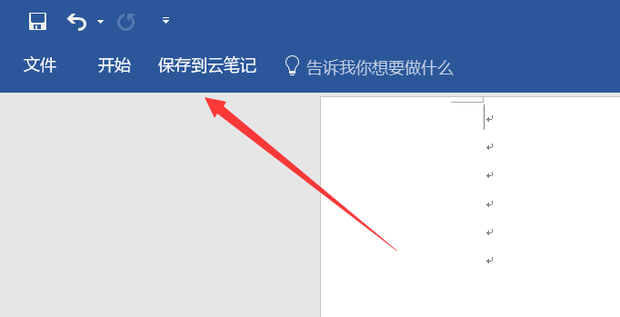
2. 탭을 선택하고 마우스 오른쪽 버튼을 클릭한 후 나타나는 팝업 창에서 리본 사용자 정의를 선택하세요.
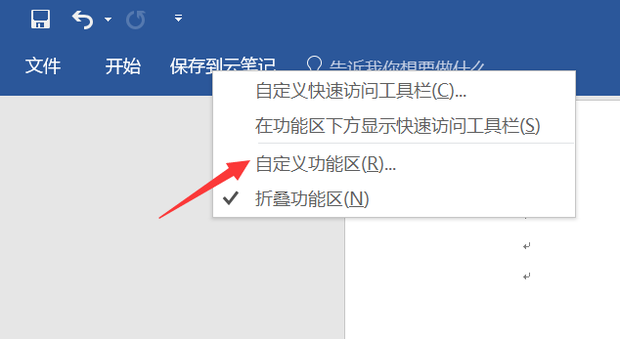
3. 메인 탭에서 추가하고 싶은 탭을 확인하세요.
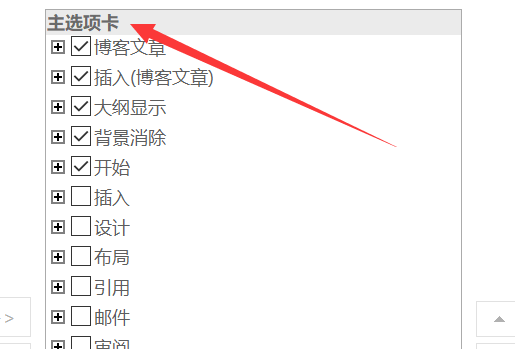
4. 메인 탭의 왼쪽에서 일반적으로 사용되는 도구를 추가하도록 선택할 수 있습니다.
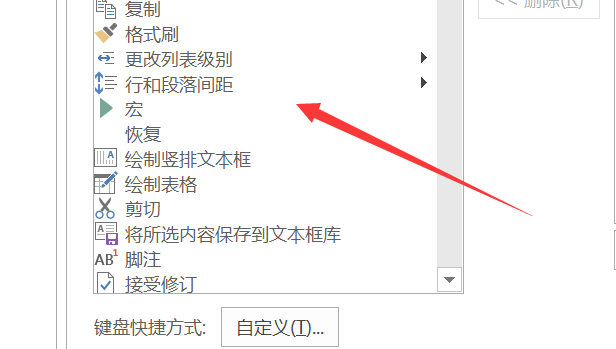
5. 선택 후 확인을 클릭하세요.
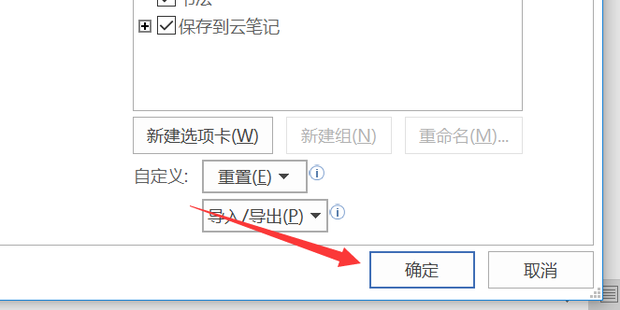
6. 속성 표시줄에 방금 선택한 탭이 표시됩니다.
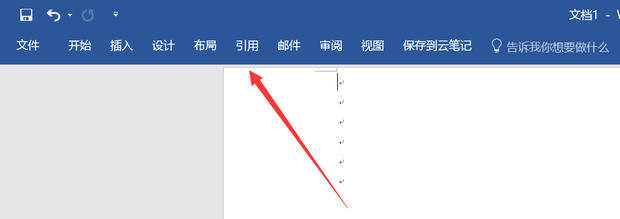
7. 탭을 클릭하면 그 아래에 있는 도구가 표시됩니다.
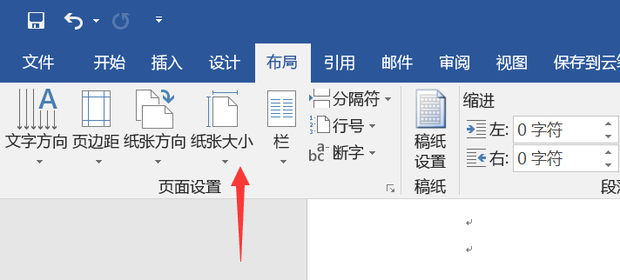
위 내용은 도구 모음이 누락된 경우 Word 문서에서 도구 모음을 다시 가져오는 방법의 상세 내용입니다. 자세한 내용은 PHP 중국어 웹사이트의 기타 관련 기사를 참조하세요!